Derzeit nehmen Spiele einen sehr wichtigen Platz im Leben von Millionen von Benutzern ein, dank der Tatsache, dass sie es ihnen ermöglichen, Momente des Spaßes zu verbringen, die sich vollständig von der Arbeit oder dem täglichen Leben lösen. Eines dieser Spiele, das populär geworden ist, ist Roblox, Roblox war entwickelt als eine Plattform, auf der es möglich ist, online mit anderen Benutzern lokal oder global zu erstellen und zu teilen, bietet Roblox Tausende von Spielen an, die online gespielt oder heruntergeladen werden können.
Roblox konzentriert sich darauf, Welten zu erstellen, die anderen beliebten Spielen ähneln. Wenn jetzt das kostenlose Roblox-Konto erstellt wird, wird uns ein Avatar zugewiesen, der eine kleine Kennung unseres Benutzers ist, er hat jedoch einen Standardstil auf Designebene und Form In diesem TechnoWikis-Tutorial wird erklärt, wie man die Haare dieses Avatars in Roblox ändert, was eine der am häufigsten verwendeten Funktionen von Benutzern ist.
ABONNIEREN SIE AUF YOUTUBE
So ändern Sie die Haarkombinationen in Roblox
Zunächst werden wir eine kleine Erweiterung installieren, dazu öffnen wir Google Chrome und greifen auf den Chrome Web Store zu:
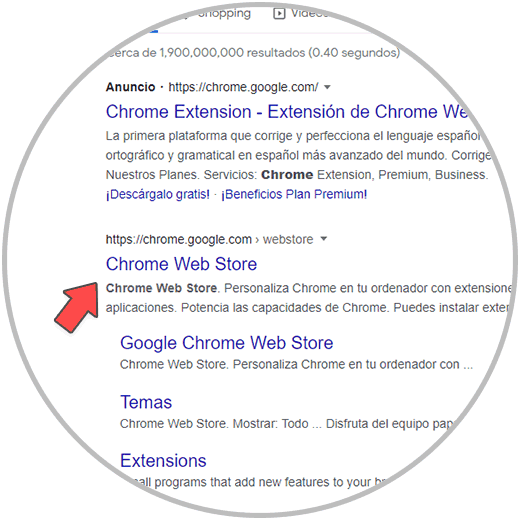
Beim Zugriff auf den Google Chrome Store suchen wir nach der Erweiterung “btroblot”:
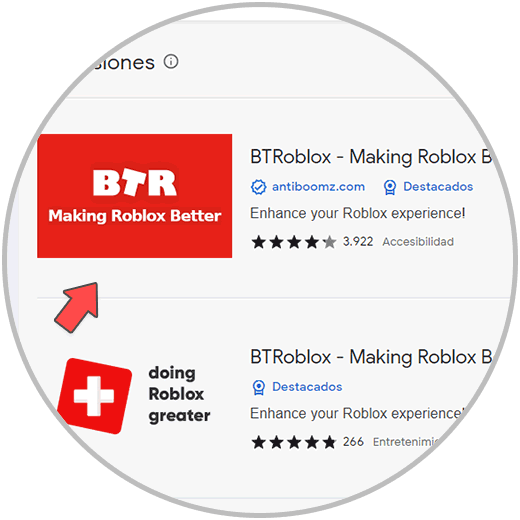
Wir klicken auf „BTRoblox – Making Roblox Better“, um Folgendes zu sehen. Wir installieren die BTRoblox-Erweiterung, indem wir auf “Zu Chrome hinzufügen” klicken:
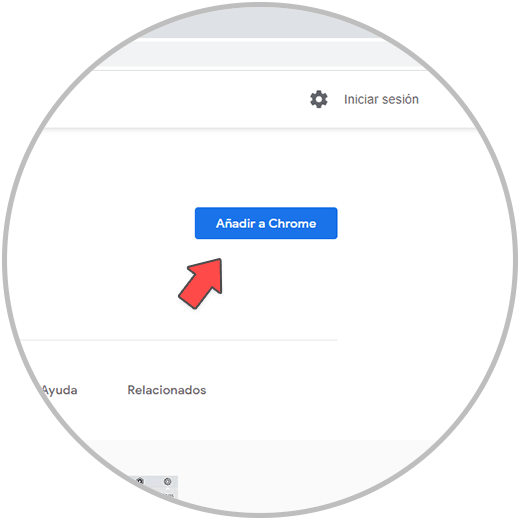
BTRoblox (Better Roblox) ist im Grunde eine Erweiterung, die sich darauf konzentriert, die Roblox-Website zu verbessern, indem ihr Erscheinungsbild geändert und neue Funktionen hinzugefügt werden, mit denen wir die Roblox-Benutzererfahrung optimieren können. Wir fügen die Erweiterung hinzu.
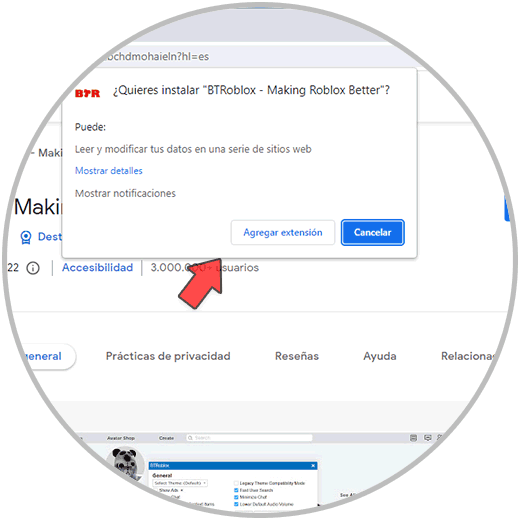
Wir erwarten, dass die Erweiterung installiert und hinzugefügt wird:
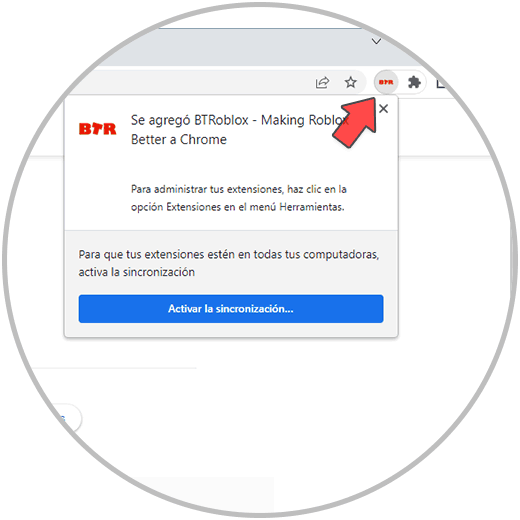
Danach melden wir uns unter folgendem Link bei Roblox an:
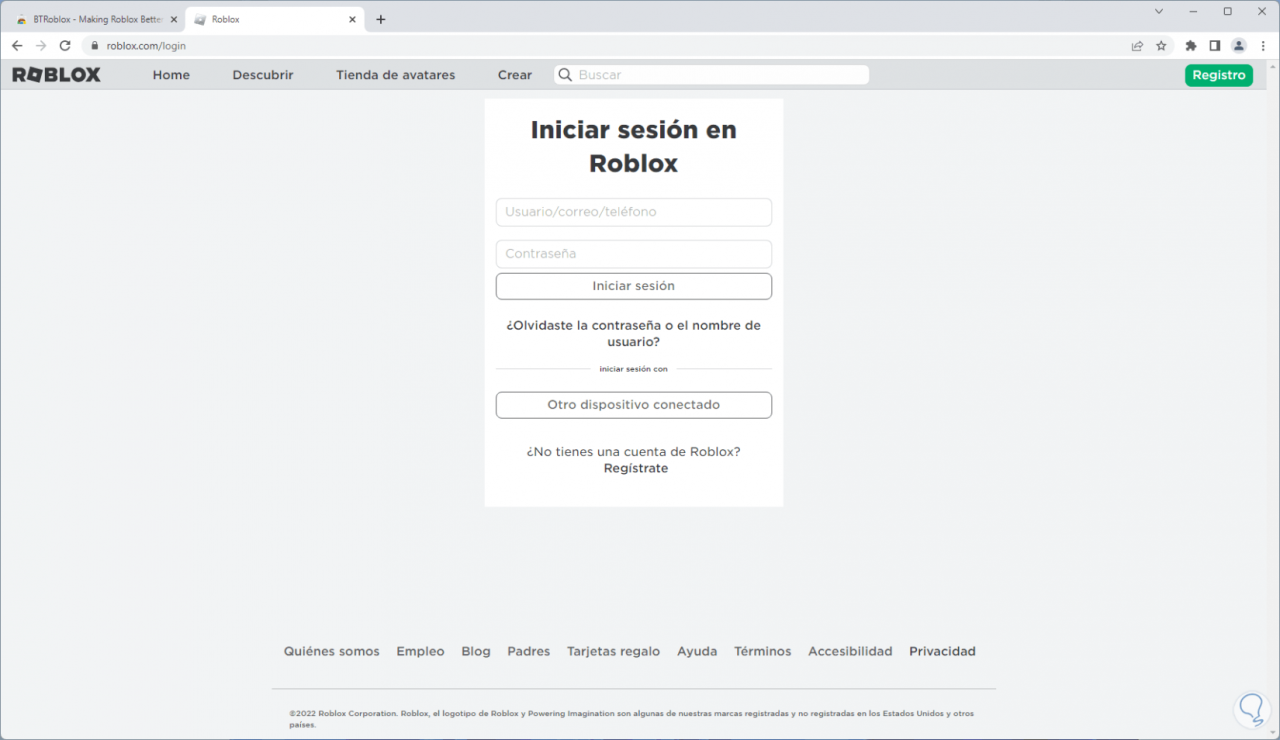
Beim Einloggen gehen wir zum Abschnitt “Avatar”:
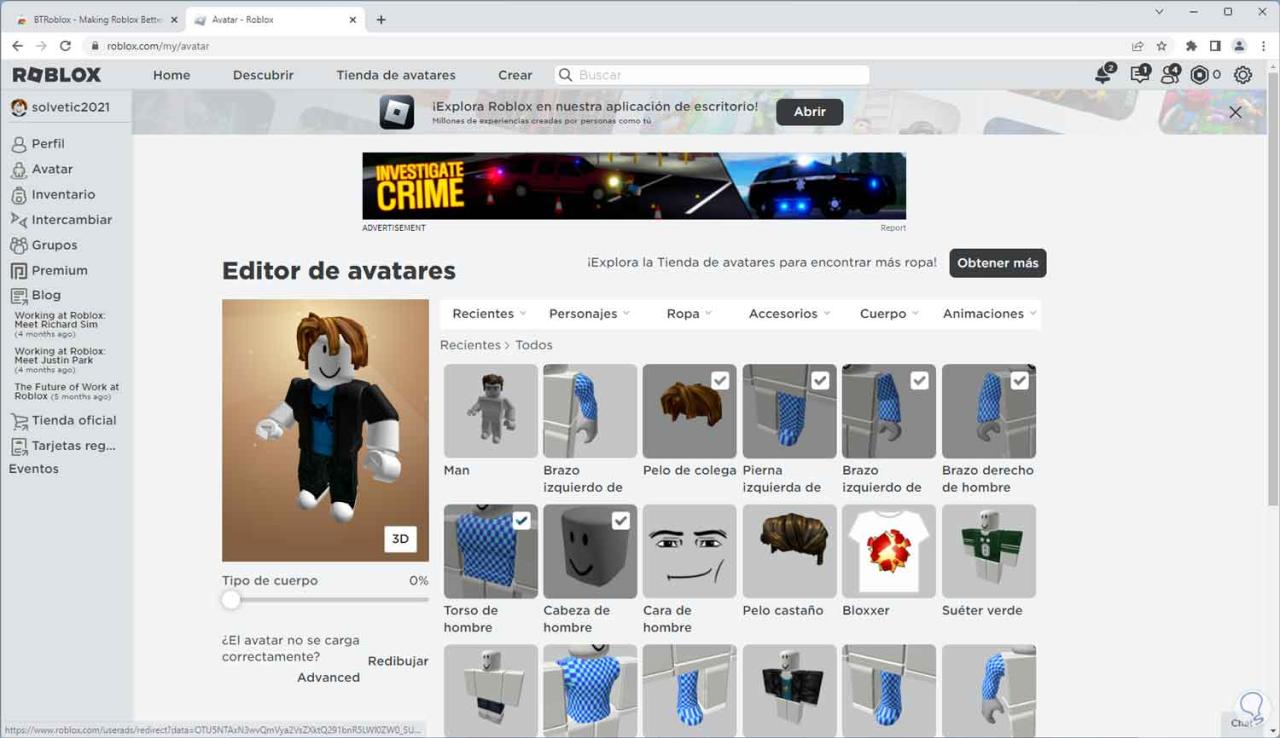
Dort klicken wir auf eine der verfügbaren Haaroptionen, um das Ergebnis zu sehen:
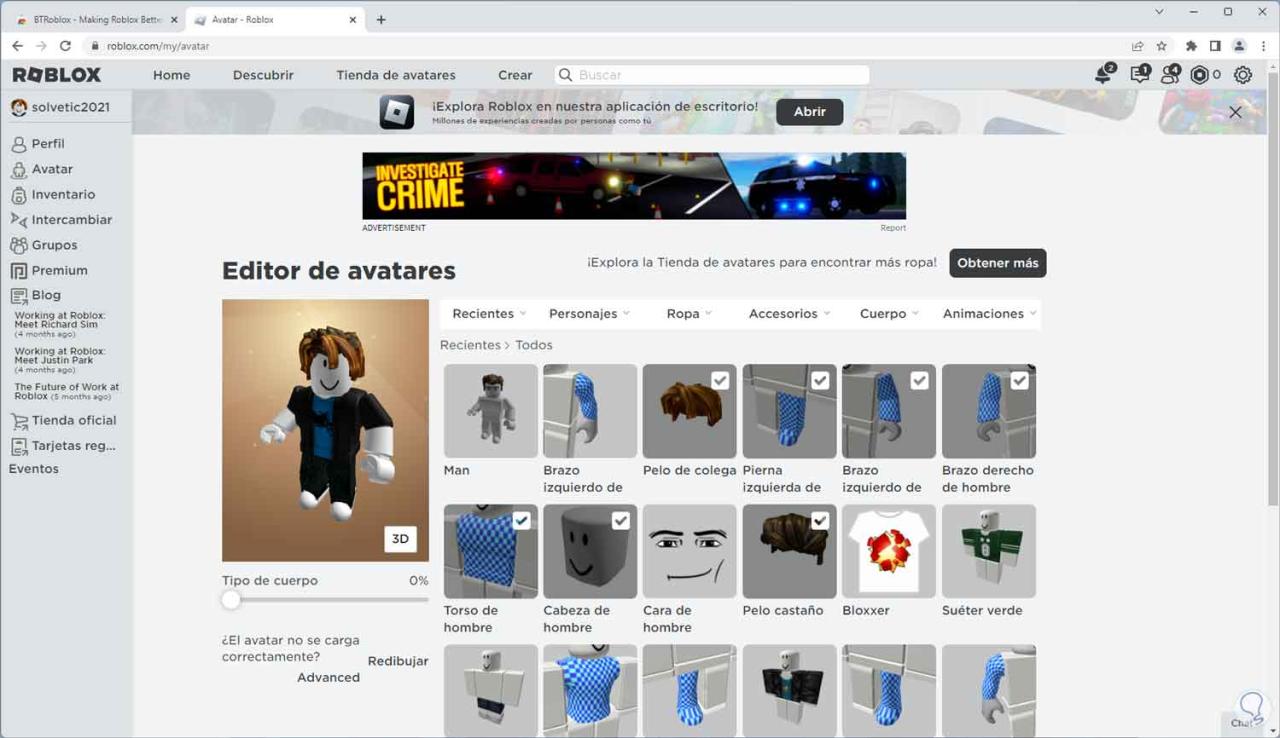
Wir klicken mit der rechten Maustaste auf die Haaroptionen und wählen die Option “Link in neuem Tab öffnen”:
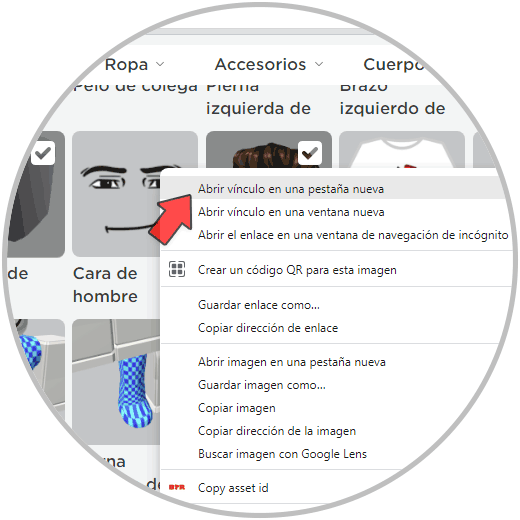
Wir wiederholen dies für jedes Haar, das auf dem Roblox-Avatar verwendet werden soll. Jetzt klicken wir in Roblox auf “Körper – Haare”:
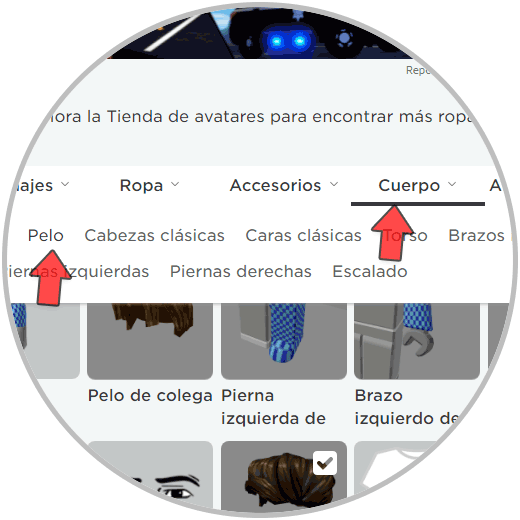
Dort klicken wir auf „Erweitert“:
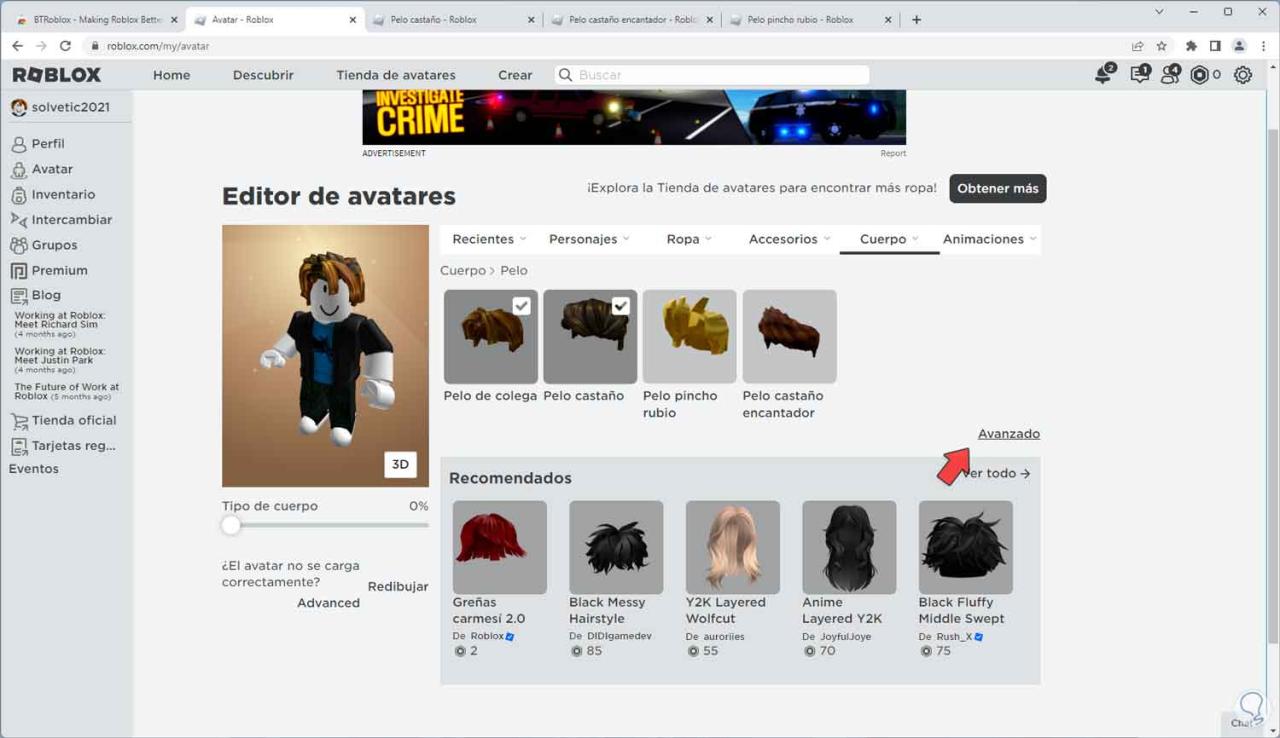
Das folgende Popup-Fenster wird geöffnet.
In den geöffneten Fenstern wählen und kopieren wir die ID des Haares:
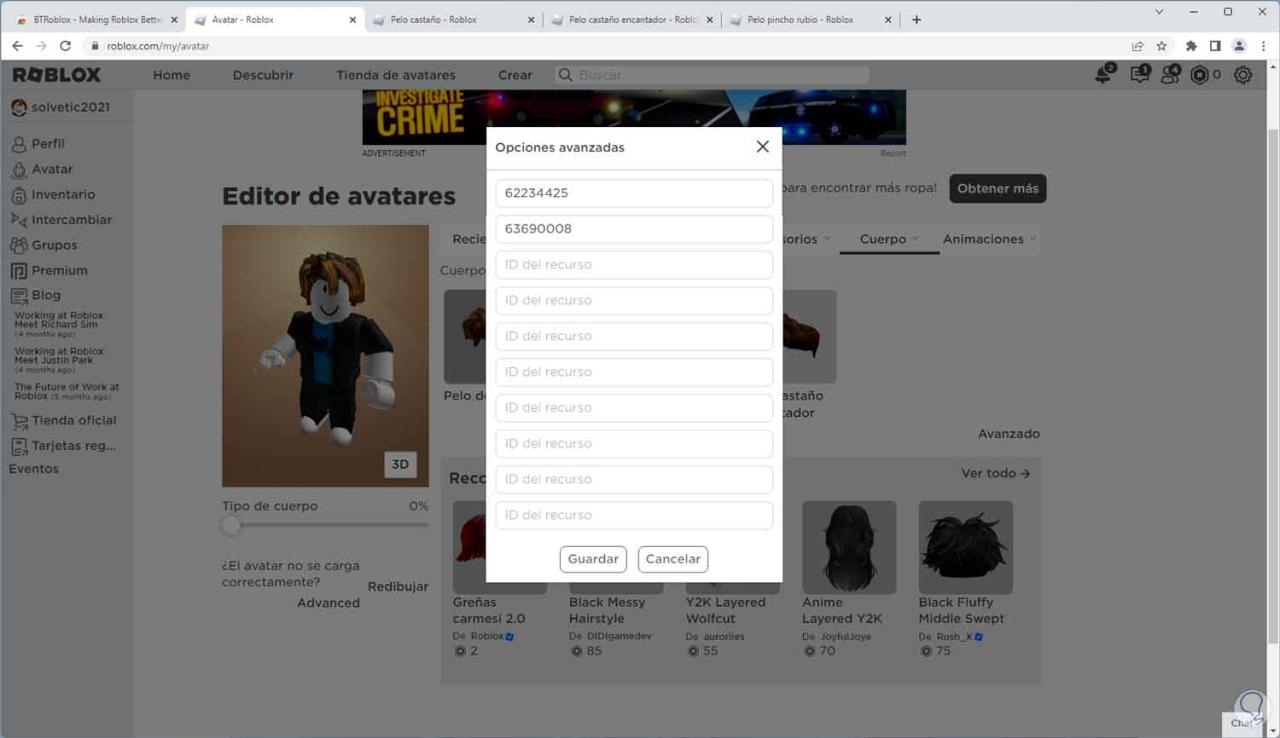
In das Feld “Ressourcen-ID” fügen wir jede ID des geöffneten Haares ein:
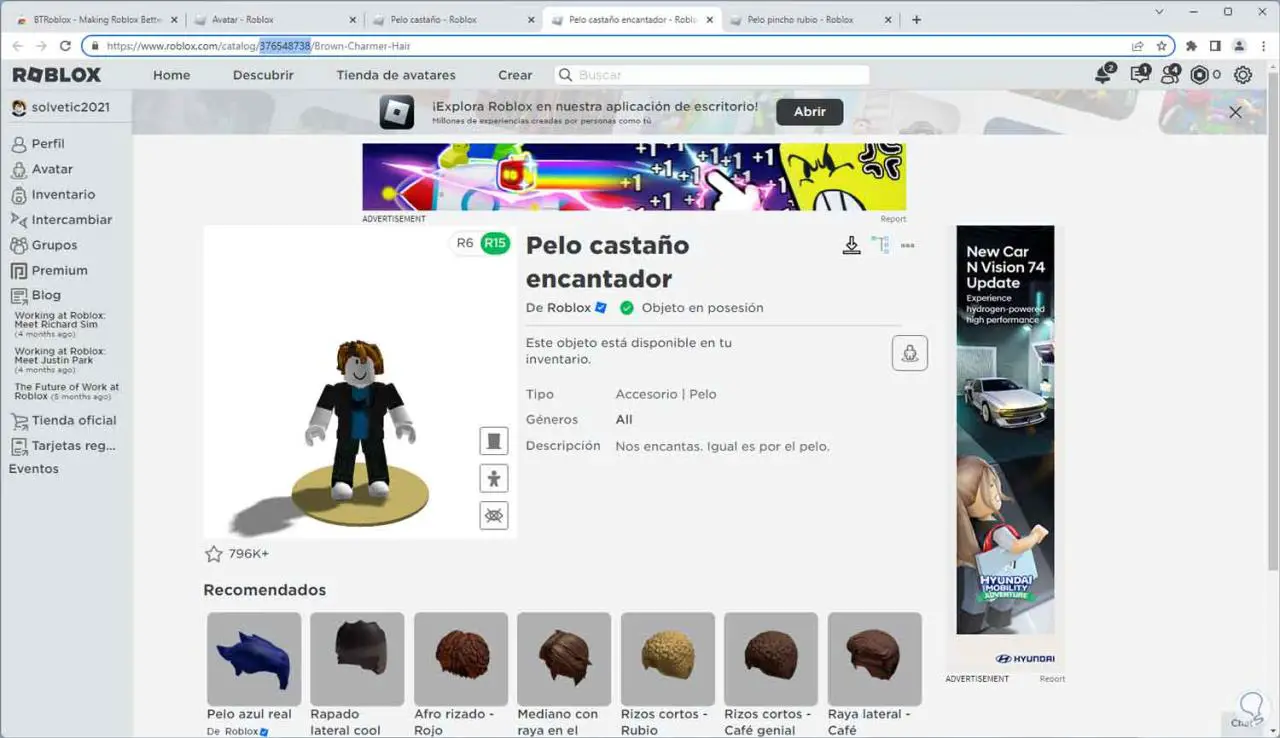
Wir fügen die IDs hinzu:
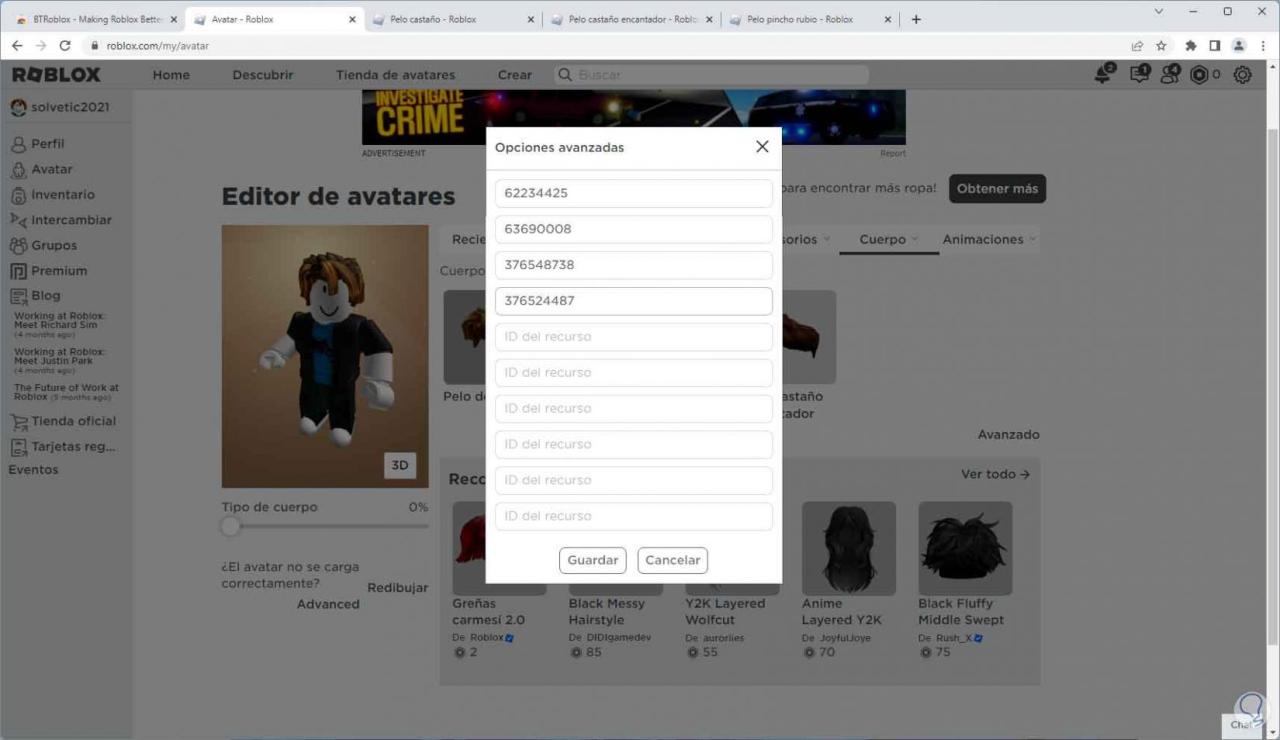
Wir speichern die Änderungen:
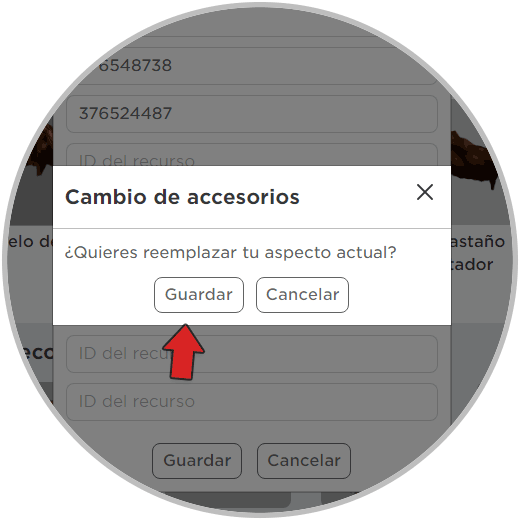
Diese Haare werden geladen:
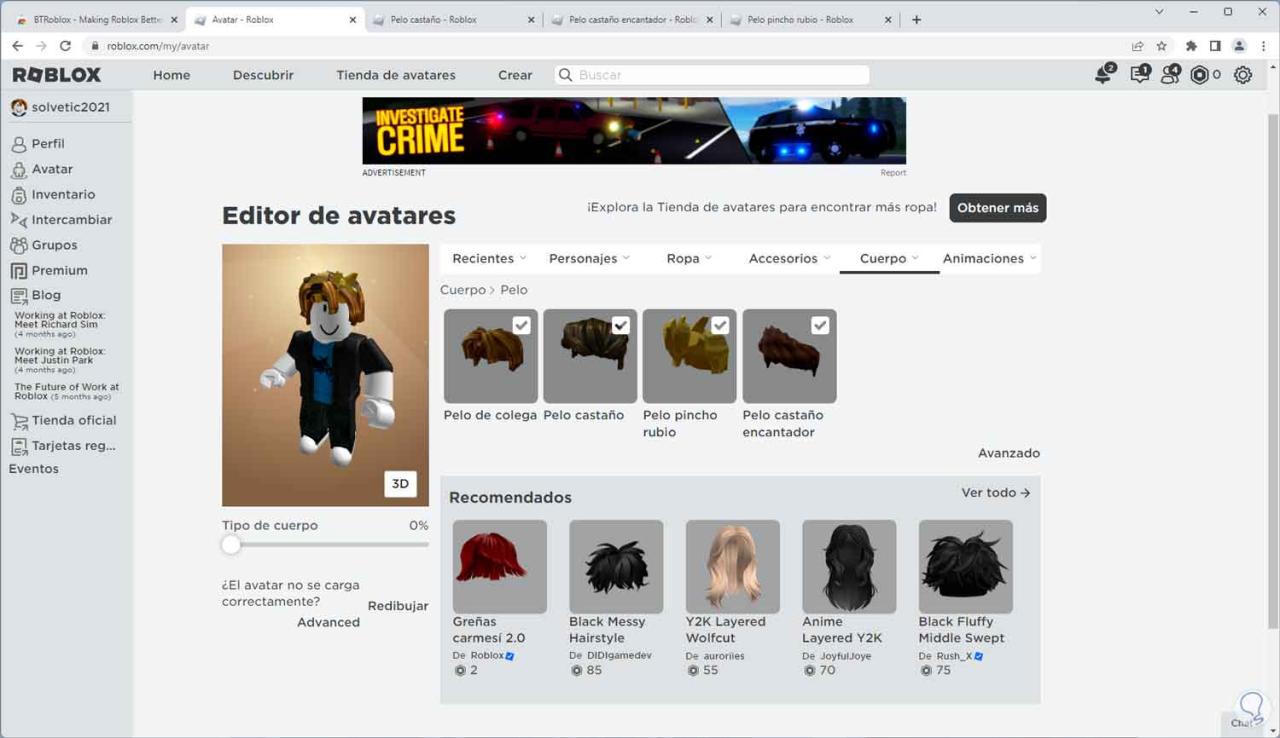
Danach stehen diese Haare unter „Neueste – Alle“ für Roblox zur Verfügung. Wir sehen, dass jedes der integrierten Haare das Kontrollkästchen aktiviert hat, was anzeigt, dass sie für die Verwendung im Roblox-Avatar verfügbar sind.
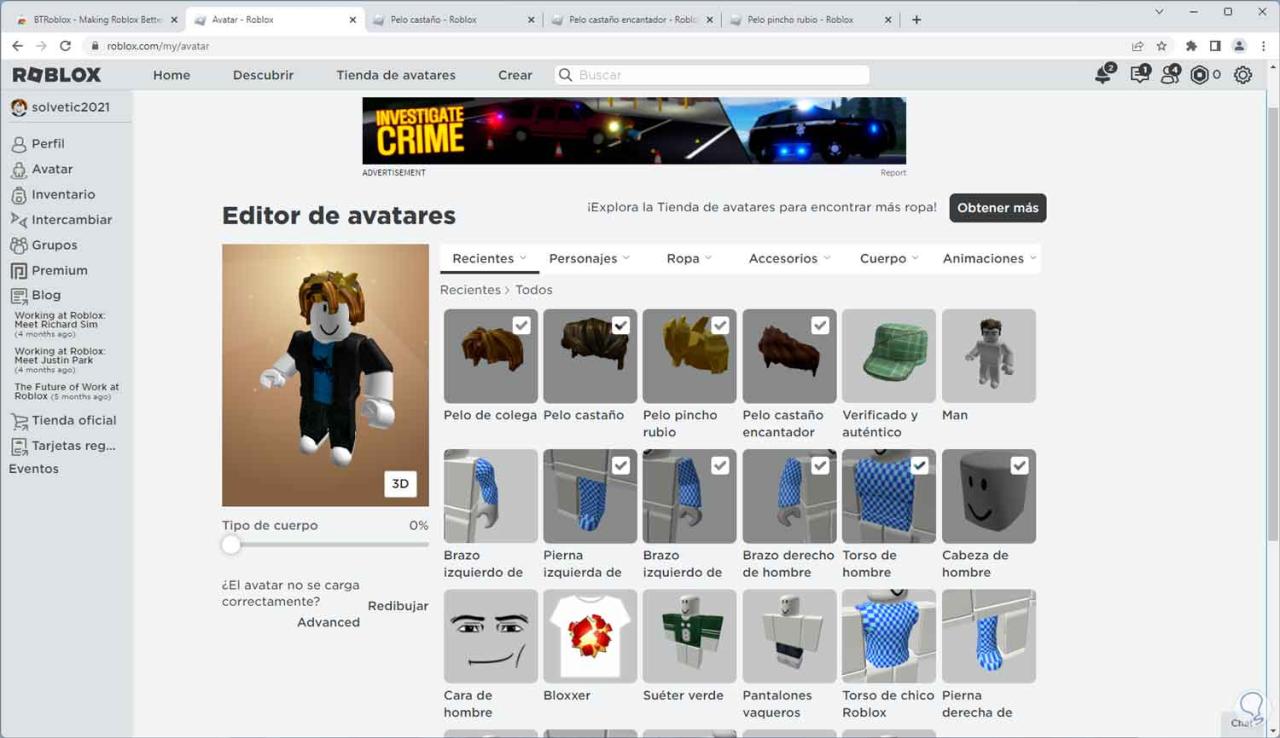
Dies ist eine Möglichkeit, das Avatarprofil unseres Benutzers auf Roblox über diese kleine Erweiterung und die erweiterten Roblox-Einstellungen anzupassen.